บทความนี้ เรามารู้จัก Eyedropper กันดีกว่าครับ Eyedropper เป็นเครื่องมือที่มีเฉพาะในโปรแกรม Powerpoint เท่านั้นและต้องเป็น version 2013 เป็นต้นไป ในโปรแกรม Word และ Excel จะไม่มี Eyedropper ให้ใช้งานครับ
ส่วนตัวผมแนะนำให้ทุกคนใช้เครื่องมือนี้เป็นนะครับ เพราะจะทำให้เราทำงานเกี่ยวกับเรื่องสีง่ายขึ้นเยอะเลย เวลาทำงานผมมักจะใช้ Eyedropper เป็นประจำ แนะนำมาก ๆ ครับ
ว่าแต่ Eyedropper คืออะไร Eyedropper เป็นเครื่องมือที่ใช้สำหรับดูดสี หรือ จุ่มสี มาจากวัตถุอื่น เช่น รูปภาพ Shapes ที่อยู่ในหน้าสไลด์ของเรา ทำให้เราได้สีตามที่ต้องการโดยที่ไม่ต้องไปเลือกหาโทนสีเอง หรือต้องมีโค้ดสี และยังสามารถดูดสีจากนอกหน้าต่างโปรแกรมได้อีกด้วย อันหลังนี่เด็ดมากครับบอกเลย
Eyedropper จะอยู่ตามแถบเครื่องมือที่เกี่ยวกับการเปลี่ยนสีทั้งหมด เช่น การเปลี่ยนสี Shapes การเปลี่ยนสีตัวอักษร และการเปลี่ยนสีพื้นหลัง
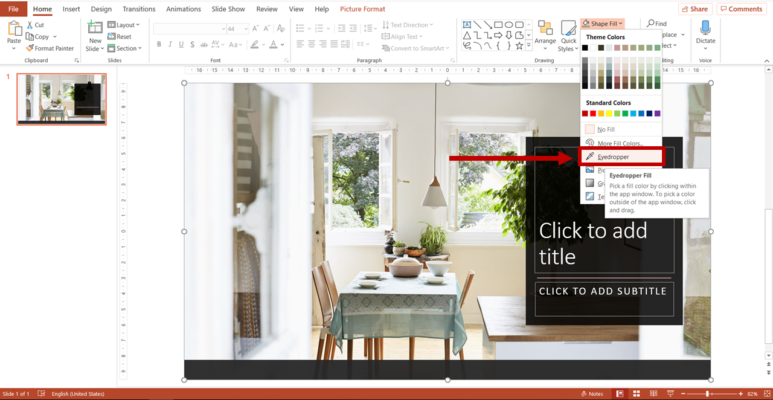
ตัวอย่างแสดงแถบเครื่องมือเปลี่ยนสี Shapes จะมี Eyedropper อยู่ด้านล่าง
วิธีใช้งานให้เราคลิกที่วัตถุที่ต้องการเปลี่ยนสี แล้วกดเครื่องมือ Eyedropper จากนั้นโปรแกรมจะเปลี่ยนสัญลักษณ์ที่เม้าส์เป็นตัวดูดสี (Dropper) ให้เราเลื่อนไปหาภาพหรือวัตถุที่ต้องการดูดสีที่ไหนก็ได้ในหน้าสไลด์ แล้วคลิกเม้าส์ซ้ายในตำแหน่งสีที่ต้องการ ก็จะทำให้วัตถุของเปลี่ยนสีไปทันที
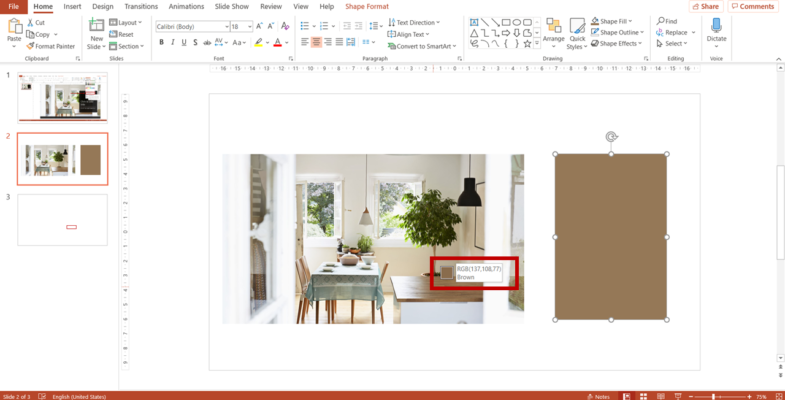
จากตัวอย่างนี้ ผมมี Shapes สีเหลี่ยมด้านขวา และมีรูปภาพห้องกินข้าวด้านซ้าย ผมคลิกที่ Shapes สีเหลี่ยมด้านขวา แล้วใช้ Eyedropper เลื่อนมาคลิกตรงสีน้ำตาลบริเวณเคาเตอร์ ทำให้ผมได้สีน้ำตาลตามสีของเคาเตอร์ทันที โดยสีที่ดูดไปล่าสุดจะเข้าไปอยู่ในแถบ Recent Colors ทำให้เวลาใช้งานครั้งถัดๆไป สามารถกดใช้งานได้เลย
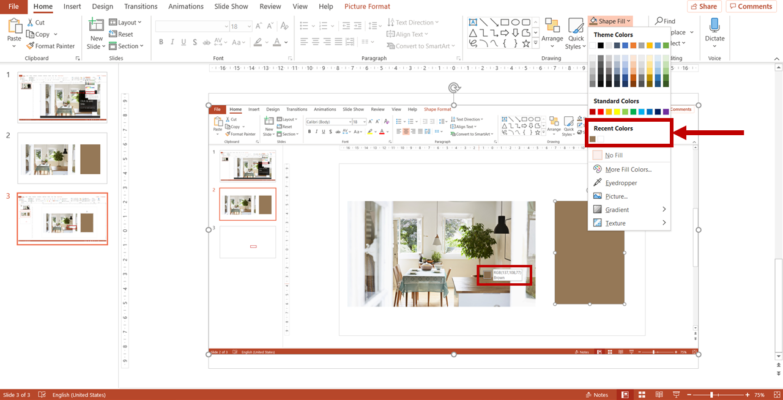
ยังไม่หมดแค่นี้ครับ ที่ผมบอกก่อนหน้าว่ายังสามารถดูดสีจากนอกหน้าต่างโปรแกรมได้อีกด้วย คือ เราสามารถลากเม้าส์ออกไปดูดสีนอกหน้าต่างโปรแกรม Powerpoint ได้เลย เช่น Desktop เว็บไซต์ที่เราเปิดอยู่ ภาพที่เราเปิดอยู่ โปรแกรมอื่นๆ โดยวิธีการเพิ่มเติมจากแบบเดิมคือ หลังจากเรากดเลือกที่วัตถุที่ต้องการเปลี่ยนสีแล้ว จากตัวอย่างของผมก็คือ Shapes สี่เหลี่ยม กดเครื่องมือ Eyedropper จากนั้นให้หาที่ว่างๆ ตรงไหนก็ได้ในสไลด์แล้วคลิกซ้ายค้างไว้ จากนั้นให้ลากเม้าออกไปหาตำแหน่งสีที่ต้องการซึ่งลากออกไปนอกโปรแกรมได้เลย เมื่อได้ตำแหน่งที่ต้องการให้ปล่อยเม้าส์ เราก็จะได้สีนั้นๆทันที !
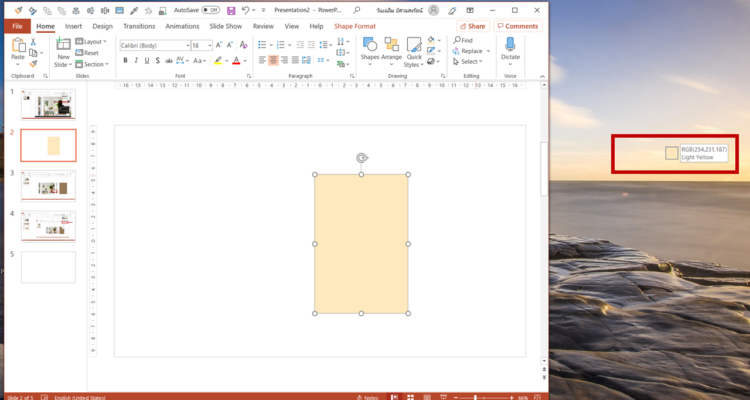
จากตัวอย่างจะเห็นว่าผมใช้ Eyedropper ลากเม้าส์ออกไปดูดสี Desktop ของผมทำให้ได้สีท้องฟ้ามาทันที (ช่างดีอะไรเยี่ยงนี้ !)
ตอนทำงานจริงผมจะชอบหาตัวอย่างงานหรือตัวอย่างโทนสีก่อนเสมอ ถ้าเจอตัวอย่างที่ชอบก็จะเอามาแปะๆรอบๆสไลด์ แล้วพอเริ่มทำงานก็ใช้ Eyedropper ดูดสีออกมาเพื่อใช้ธีมสีของงานครับ ทำให้ไม่ต้องไปหาโค้ดสี หรือ เลื่อนหาแถบโทนสีเอาเอง หรือในกรณีนึกโทนสีไม่ออกก็อาจจะดูดสีจาก logo หรือ รูปผลิตภัณฑ์ของเรามาใช้ก็ได้ครับ
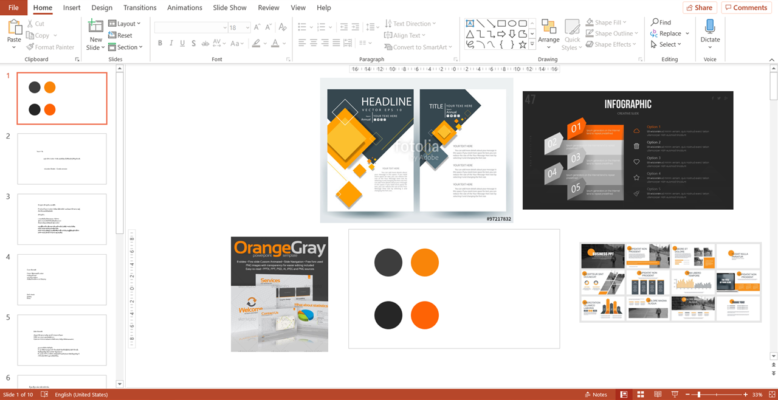
ใครไม่เคยใช้ หรือ เพิ่งรู้จักเครื่องมือ Eyedropper ลองนำไปใช้ดูนะครับ แล้วจะติดใจครับ 🙂
ศึกษาเครื่องมือ Eyedropper เพิ่มเติมผ่านวิดิโอ https://youtu.be/Phy519RjbSI

